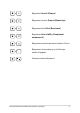User’s Manual
Table Of Contents
- Про цей посібник
- Позначки, що використовуються у цьому посібнику
- Заходи безпеки
- Знайомство з ноутбуком
- Початок роботи
- Використання сенсорної панелі
- Використання клавіатури
- Перший запуск
- Start menu (Меню «Пуск»)
- Програми Windows
- Task view (Перегляд завдань)
- Widgets (Віджети)
- Функція фіксування
- Action Center (Центр підтримки)
- MyASUS Splendid
- Налаштування дисплея OLED
- Інші комбінації клавіш
- Підключення до бездротових мереж
- Підключення до дротових мереж
- Вимикання ноутбука
- Переведення ноутбука в режим сну
- Самотестування під час увімкнення живлення (POST)
- BIOS
- Відновлення системи
- Корисні поради щодо вашого ноутбука
- Часті запитання щодо апаратного забезпечення
- Часті запитання щодо програмного забезпечення
- Додатки
- Сумісність вбудованого модему
- Загальний огляд
- Декларація про мережеву сумісність
- Неголосове обладнання
- Заява про перешкоди Федеральної комісії зв’язку
- Заява-попередження FCC щодо радіочастотного випромінювання
- Примітка щодо покриття
- Попередження про безпеку UL
- Вимога щодо безпеки живлення
- Зауваження щодо телебачення
- Повідомлення щодо виробів Macrovision Corporation
- Запобігання втраті слуху
- Застереження щодо вмісту літію для скандинавських країн (для літій-іонних батарей)
- Сертифікат CTR 21 (для ноутбука із вбудованим модемом)
- Заява про відповідність виробу екологічним вимогам
- EU REACH і Стаття 33
- EU RoHS (Про вміст небезпечних речовин)
- Послуги переробки/утилізації виробів ASUS
- Директива про екодизайн
- Виріб, сертифікований ENERGY STAR
- Зареєстровані вироби EPEAT
- Ліцензія на шрифти тексту BIOS
- Спрощена декларація про відповідність нормам ЄС
- Примітка про мережу Wi-Fi
76
Електронний посібник користувача ноутбука
7. Поверніться до вікна Network and Sharing
Center (Центр мереж і спільного доступу),
а потім виберіть Set up a new connection or
network (Настроїти нове підключення або
мережу).
8. Виберіть Connect to the Internet (Підключення
до інтернету), потім натисніть Next (Далі).
9. Виберіть Broadband (PPPoE) (Широкосмугове
(PPPoE)).
10. Введіть своє ім’я користувача, пароль та
ім’я підключення, потім натисніть Connect
(Підключити).
11. Натисніть Close (Закрити), щоб завершити
налаштування.
12. Натисніть/торкніться піктограм стану на панелі
завдань, потім виберіть підключення, яке ви
щойно створили.
13. Введіть своє ім’я користувача й пароль і
натисніть Connect (Підключити), щоб розпочати
підключення до інтернету.
Налаштування підключення до мережі зі статичним IP
1. Повторіть кроки 1–5 з розділу «Налаштування
підключення до мережі з динамічним IP/PPPoE».
2. Виберіть Use the following IP address
(Використовувати таку IP-адресу).
3. Введіть IP-адресу, маску підмережі й основний
шлюз, надані вашим постачальником послуги.
4. Якщо необхідно, можна також ввести адресу
бажаного DNS-сервера й альтернативного
DNS-сервера, а потім натиснути OK.